【SOCDクリーナー】② パッド基盤との関係編
乗っ取り基板にとってのSOCDクリーナー

実のところ、ゲームパッドの乗っ取りにおいて、システム上はSOCDクリーナーは必要ありません。
なぜかというと、たいていの基盤にはすでにSOCDクリーナーが備わっているからです。
下の記事では、私が使っている基盤の同時押しの仕様について書きましたが、他のコントローラーでもそういった類のものが内蔵されているようです。
tunnel-the-hitboxer.hatenablog.com
それでも、乗っ取りヒットボクサーにとってSOCDクリーナーはあったほうがいいと思います。
それは、基盤によってその同時押しの仕様は大きく異なるためです。
クセのない基盤ならいいのでしょうが、このワイヤードコントローラーライトのように左優先とかいうわけわからん仕様になっていたら困りものです。
したがって、乗っ取りヒットボックスにSOCDクリーナーを入れるのは、システム上ではなくプレイのために必要だと言えます。
パッドについての基礎知識
SOCDクリーナーを作るまえに、パッドがどのようにボタンが押されたことを検知しているかを知っておくことが必要です。
少し乗っ取りについて調べるとわかることですが、基盤のICが、ある端子がGND(グランド)に接続されたことを検知すると信号を出す。ということです。
ここをもう少し詳しく解説します。
ある端子がGNDに接続されるというのは、本当にGNDに接続されたことを感知しているのではありません。実際の意味はある端子の電位がGNDと同じ電位に下がったということを検知しているのです。
こういった検知方法はArduinoなどのマイコンでも使われるものです。
本来のパッド基盤ではGNDに直接導通させることでその状況を作っていますが、理論的に言えば別の回路で生まれた「GNDと同じ電位」に接続させてもいいことになります。
ならばその「GNDと同じ電位」をどうやって作るかという話になります。それには主に二つの方法があります。
一つは論理回路、ロジックICを使う方法
私の自作SOCDクリーナーは最初の論理回路のほうを用いて作ってあります。
論理回路については続きの記事をお読みください。
以上です。
【ヒットボックス】 USBケーブルの外付け改造の話
今回の目次
乗っ取りヒットボクサーの夢
概要
Myヒットボックスの、ゲーム機につながるUSBケーブルを、取り外しできるように改造しました。

きっかけ
過去記事、「Myヒットボックスの紹介」でも書きましたが、私のヒットボックスはゲームパッドの基盤を乗っ取ってあります。
今現在、ヒットボックスづくりに使う基盤は、主に二つの方法で手に入ります。
この二つ、特にゲームパッドとBrookのUFBには様々な違いがあります。ゲームパッドといってもその種類は多いのですが、確実に違うところが一つあります。それは、
BrookのUFBは、USBケーブルが取り外せること
です。
ほかのアケコン、例えばMadCatz社製のTE2とかもそうなっています。
これはいいことづくめです。かさばらなくなるし、見た目もカッコよくなります。
一方で、私のヒットボックスのUSBケーブルの出口は、こうなっていました。

ふたを外すと、、
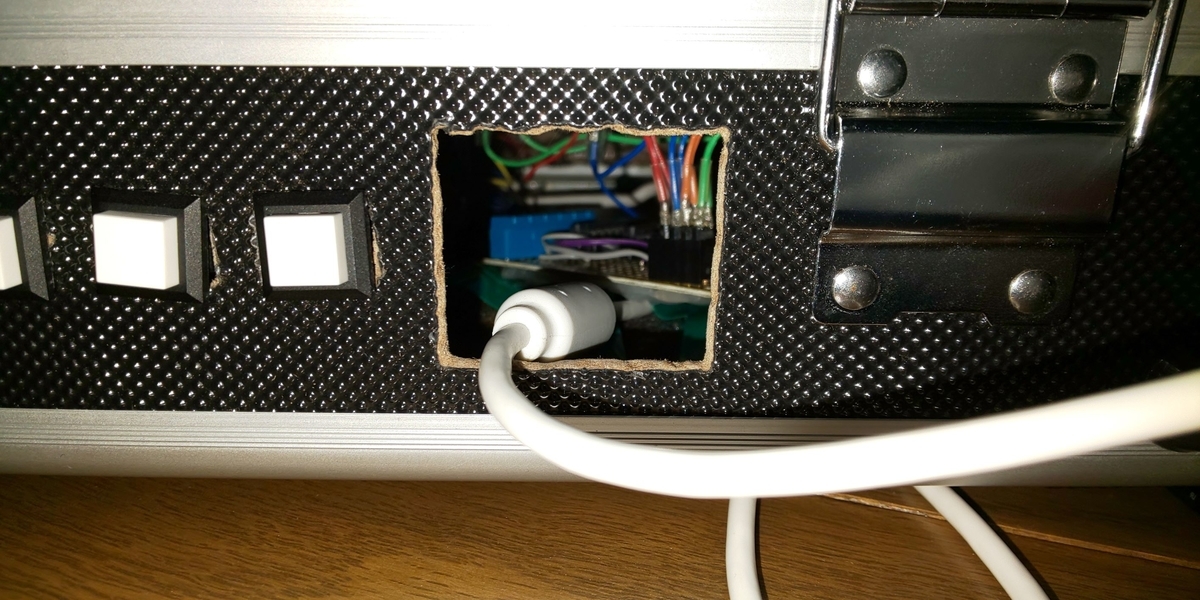
はっきり言ってかっこ悪いです。
また、持ち運ぶときに、ケーブルが中の基盤を引っ張ったりして、故障の危険性もありました。今回はこれを解消すべく、ケーブルの外付け改造を行いました。
改造の様子
WARNING 警告
今回の改造は失敗が許されません。ケーブルを一度完全に切断するからです。
もしも自分もという方がいるならば、それなりに「覚悟」してきてください。
材料
今回、改造に使ったものはこちら、プラ板とコネクタです。

上の二つは、「MICコネクタ」というものです。
USBケーブルには導線が五種類入っていますので、選ぶときは5極以上のものを選びましょう。私は念のため6極のものにしました。
2枚のプラ板で挟むようにして箱に取り付けるように計画していました。だから、穴をあけると下のようになります。

ケーブルの切断とはんだ付け
ケーブルの表面のゴムをニッパーで外すとこうなります。

切る部分は、基盤側から余裕を持ったところにしておいたほうが、失敗した時のリスクを軽減できます。
あと、何か途中で太くなってる部分がありますが、そこと基盤の間で切断するのはやめておいたほうがいいと思います。
この銀色の細い線の集まりは「シールド線」というものです。その名の通り、中の導線にノイズが出ることを防いでくれます。
これをかき分けて、そのあとのアルミ箔もはがすと

ようやく2本の電源線と2本の信号線に行き当たります。
これらに、さっきのシールド線を加えた計5本を、切断します。

シールド線はより合わせておきました。
この瞬間、ヒットボックスは一度死にます。もう後戻りはできません。
次は、例のコネクタにはんだ付けです。

同じ線同士が接続されるように気を付けてはんだ付けしてください。私が使ったMICコネクタでは、端子に番号が振ってありました。
シールド線はかなり太いので、後回しにしてはんだ付けしたほうがいいと思いました。
はんだ付けができたらとりあえずパソコンに接続して動作確認です。
動作確認ができたらその接続状態のままホットボンドで固めました。少しぐらい半田の強度が悪くてもホットボンドで接着してしまえば大丈夫です。
取付
小さいボルトとナットで取り付けました。
完成です。
内側

外側

差し込んでみると

なかなかスタイリッシュになりました。前までと比べるとえらい違いだなぁ。
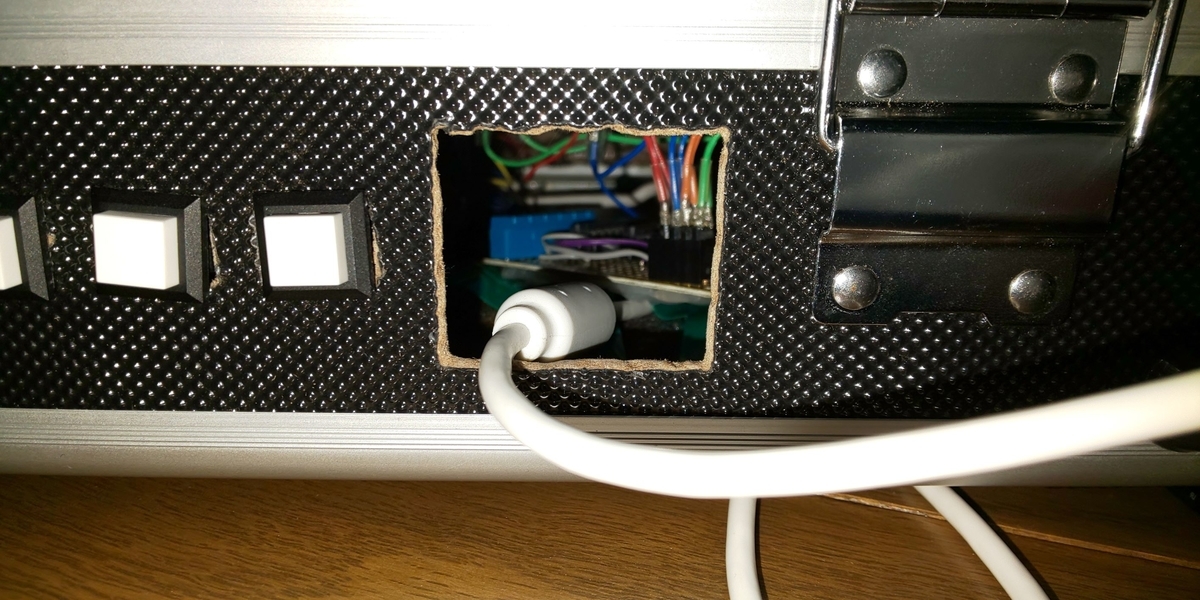

PS4でも問題なく使えたので一安心です。
まとめ
やってることはとにかく単純です。切ってくっつけただけ。ある意味失敗する要素はありません。ただとても勇気がいる作業だったのでお勧めはしません。
誰かの参考になればと思った次第です。
以上です。
【SOCDクリーナー】① SOCDクリーナーとは?
同時押しの仕様について
ヒットボックス最大の利点であり問題点とは、
正反対の方向に同時入力できること
である、と思っています。
近年の、CPT(カプコンプロツアー)におけるヒットボックス問題の一つが、この同時押しの処理についてです。
いわゆるガフロボックスといわれたコントローラーは、左右で後押し優先という仕様にすることができ、ガイルやバイソンといったいわゆるタメキャラにとって多くの恩恵がありました。

現在、Hitbox社が出している本物のHitboxでは左右同時ならニュートラル、上下同時なら上優先という仕様になり、公式の大会でも認められています。

このように、反対方向の入力が同時になされたときに、コントローラー側でそれを一方向に制御する仕組み、それが「SOCDクリーナー」です。
これがないと、ゲームによってはクラッシュしたり、めくり不可能の両ガードになったり、前優先になったり、様々な挙動が起こってしまうので、ヒットボックスには必須のものです。
この話題については、他のブログ様(例えば「ダル日記」様)でより詳細な解説があるので、私は自作に特化した記事にしていきたいと思います。シリーズ化にあたっては、この話から始めなければならないとなり、短い記事となりました。
実はこのSOCDクリーナー、乗っ取りヒットボクサーにとってはちょっと違う意味を持つことになりますが、それはまた別のお話ということで。
以上です。
【ヒットボックス】小話① ワイヤードコントローラーライトの左右同時押しの話
ワイヤードコントローラーライトとは
私の自作ヒットボックスは、ホリ社製のワイヤードコントローラーライトを乗っ取って作っています。

別の名前では、ホリパッド4とも呼ばれています。
日本語での乗っ取りの情報が少なく、なかなか苦労しましたが、タッチパッドボタンやL3R3まである優秀なコントローラーです。
今回はこのコントローラーの左右や上下の同時押しについて紹介します。
左右同時押しの仕様
もちろん、「右と下」や「左と上」などの反対方向を含まないときは素直にその通りに出力されます。さすがにそうでないと困りますね。
続いて本題の、反対方向の同時押しです。
左右の同時押しは、常に左が優先されます。
ガイルでいえば、右にためながらの左押しソニックブームはできます。
しかし、左にためながらの右押しソニックブームはできないということです。
上下同時押しの仕様
上下の同時押しの処理は複雑です。左右に入っているかいないか、上下のどっちを先に押していたかで変わってきます。
左右のどちらかが入力されていた時、常に上優先です。
ガイルでいえば、しゃがみガードやフォートレスムーブ、ガイルハイキックからのサマーソルトキックは下押しっぱなしからでも出ます。
次に、左右が入っていないニュートラルの時、
下に入れていた状態から上を入れると、ニュートラルになります。
逆に、上に入れていた状態から下に入れると下になります。
はっきり言って面倒な仕様にしてくれたもんだと思います。なんでこんな風にしたのかは疑問です。
まあ、格闘ゲームで左右に入れることなくしゃがむことはほぼないし、上いれっぱから下を押すということもないので、実質は上優先みたいなものです。
まとめ
このように、かなり独特の処理がパッドでされるようなので、このパッドでヒットボックスを作る時は気を付けてください。
なれるとそこまで問題なくプレーできるようにはなります。ですが、左右同時押しで左優先は致命的でした。それはヒットボックスのいいところが生かしきれないということです。
解決のためには、「SOCDクリーナー」を組み込むしかありません。そこで私は自分でSOCDクリーナーを作ることにしたのですが、それはまた別のお話ということで。
以上です。
【ヒットボックス】 ボタン配置の天板デザインの話 パワーポイント編
パソコンでボタン配置
この記事は前の記事からの続きですが、前のを読まなくてもいいです。
tunnel-the-hitboxer.hatenablog.com
上の記事では、手描きでデザインの悪いところとして
反対に悪いところは、作業量が多くなりやすいというところです。コンパスで最低12個の円を描くのは、はっきり言って面倒です。また、コンパスの中心を指に合わせて決めても、実際に円を描くと円がかぶってしまうことがあります。
また、円をずらすのが大変だということです。「やべ、1ミリかぶっちゃった」とか「枠からはみ出しちゃうな」みたいなときに、円を消して、また描き直して、とやるのは骨が折れます。
あと、大量に作ることも難しいです。試作品をいっぱい作るのにも向いていません。
と書きました。
これの解消のために、私はパソコンでデザインを行っています。
では何のソフトを使っているかですが、ずばり
パワーポイント2016

複雑な製図ソフトでも何でもなく、いわゆるパワポを使っています。
今回の目次
パワポのいいところ
いいところは、手描きの悪いところがすべて解消するところです。
-
図形のコピー&ペーストで、大量の円を一気に描けます。
-
図形をドラッグするだけで簡単に移動させることができます。
-
スライドの複製を使えば微調整したバージョンも作れるし、印刷で大量に試作品も作れます。
- 手描きにはない美しい図形ができます。
まさにデジタルの恩恵ですね。やってて楽しくなってきます ♪
もちろん悪いところもあります。
まずもってパソコンが必要です。そのうえでパワーポイントや似た様なソフトも必要になります。後で大まかなやり方は掲載しますが、初心者には難しいかもしれません。
また、印刷する機械が必要です。今どきはコンビニでも印刷できますが、ややコストが発生します。
しかしながら、A3サイズともなると家庭用ではほとんど印刷できないので、そこは妥協するしかないでしょう。
上の悪いところが気になる人には手書きのほうがいいかもしれません。
大丈夫だという人は、お勧めするのでやってみましょう!!
パワポでのデザインのやり方(凝縮版)
簡単に書くと
- スライドを白紙にして、大きさを印刷したい紙のサイズにする。
- 塗りつぶしなしの長方形を作り、枠にして、大きさを希望のサイズにする。
- 塗りつぶしなしのドーナツ型を作り、穴を最小にして、ボタンの大きさにする。
- コピペを繰り返して、ドーナツを量産する。
- ドーナツをヒットボックスの形に配置する。
- PDF形式で保存、「実際の大きさ」で印刷する。
以上です。
以下詳しく説明します。
パワポでのデザインのやり方(丁寧版)
注意 これはパワーポイント2016での作業です。ほかのソフトでも同様に作業できるかはわからないので、ご容赦ください。
まずはパワーポイントを起動しましょう。そして「新しいプレゼンテーション」を選び、白紙のスライドに出会いましょう。


次は「レイアウト」をクリックし、白紙のスライドにします。

スライドの大きさを変更します。上の「デザイン」から、「スライドのサイズ」を選び、「ユーザー設定のスライドのサイズ」をクリック。

スライドの大きさは印刷したい紙の大きさにします。
ここで注意です。
スライドのサイズ指定にA4、A3などがありますが、それを選んではいけません。余白を考えて小さめのスライドになってしまうからです。必ず、A4、A3などの紙の大きさにしましょう。
下では、A4の大きさにしています。

すると、下のような画面が出るかもしれませんが、「キャンセル」以外ならどちらでもいいです。

ただし、すでに何かの図形を置いていた場合は、どちらを選んでもやり直しになると思います。
次は、枠を作っていきます。
印刷したい紙よりも天板が大きい場合は必要ありません。
上の「挿入」から「図形」を選び、長方形をクリック。

適当な長方形を作ったら、右クリックして「図形の書式設定」を選びます。

まずは、「塗りつぶしなし」を選択して、枠だけにします。

次に、「サイズ」を変更して、希望の大きさに変えます。
下では、とりあえず20×25センチメートルです。

枠の完成です。
次はボタンの配置です。
長方形と同じように、今度はドーナツ型をクリック。

そうしたら、適当にドーナツを作り、その穴をできるだけ小さくしていきます。
オレンジの点をドラッグすることで、穴を調整できます。
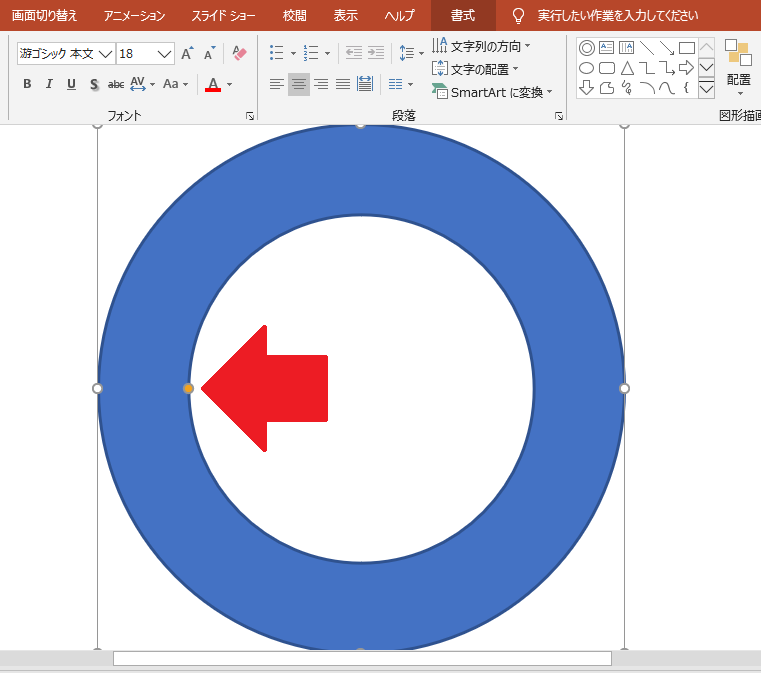
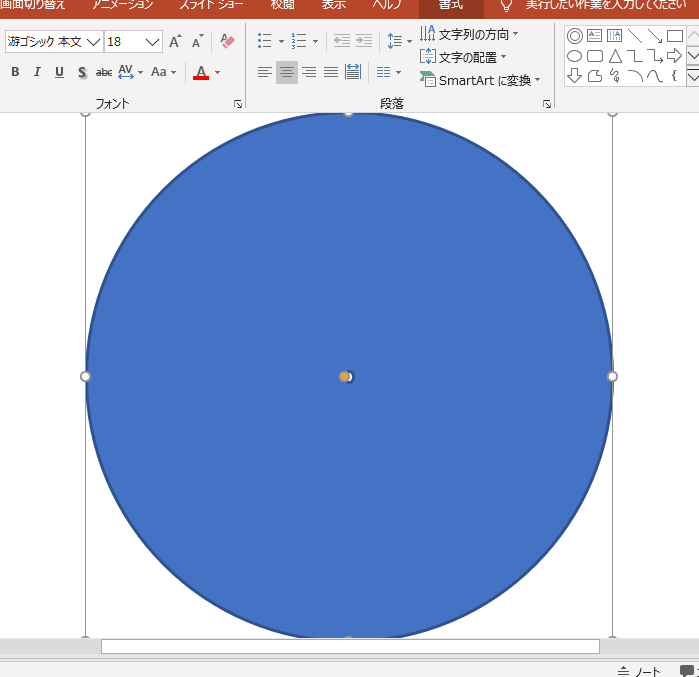
ここがポイント!
ドーナツ型を選んだ理由は、円の中心が分かるようになるからです。いざ穴を開けるとなった時、中心が分からないとどうしようもなくなります。
そうしたら、またまた長方形と同じように「塗りつぶしなし」に変更。サイズは、希望のボタンの大きさにします。
下の画像では、とりあえず3.4センチメートルにしています。

前の記事でも書いていますが、ボタンの大きさは三和電子さんのホームページから見ることができます。製品情報から製品カタログをご覧ください。
ドーナツを作ったら、コピペの繰り返しです。
図形を右クリックしてコピー、背景を右クリックして貼り付けです。
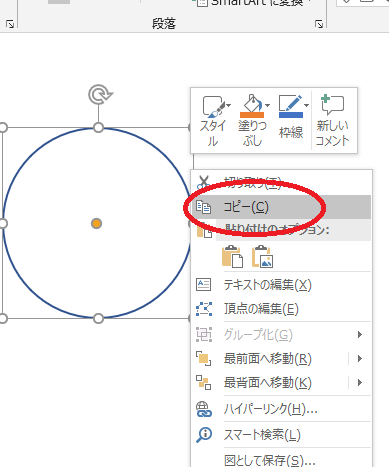
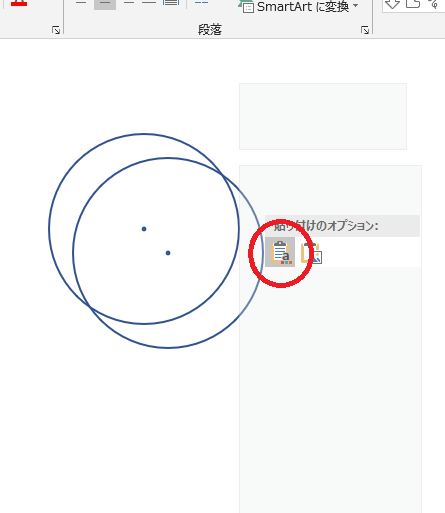
たくさん貼り付けましょう

あとは楽しく配置です。ドラッグして、デザインです。

右下の%をいじって実寸大に調節して、手に合わせてみましょう。

調整が終わったら完成です!!!
できる人は、背景をいじって天板デザインをしたり、スライドの複製をしてノワール配置とビューリックス配置の両方を作ってみたりいろいろやってみてください。
印刷方法
私のお勧めはPDFの形式でも保存することです。
なぜかというと、コンビニで印刷するときは、PDFのみの対応というところが多いからです。
家庭用のプリンターでもPDF形式の印刷は可能です。
注意が一つあります。印刷するときは、拡大や縮小を避けて、「実際の大きさ」等を選んでください。
スライドの大きさを印刷したい紙のサイズにした理由はここにあります。
印刷機能というのは、余白を考えたり、はみだしを避けようとしてくれます。でも、この場合に限ってはそれはありがた迷惑です。丁重にお断りしましょう。
印刷が完了したら終わりです。天板に張り付けて、ホールソーなりステップドリル(タケノコビット)なりで穴をあけましょう!!
終わりに
いかがだったでしょうか?
パワーポイントはプレゼンテーションの印象が強いですが、画像の編集にも向いているソフトです。
やや面倒な作業もありますが、慣れるととても便利なので、
ぜひ使ってみてください。
以上です。
【ヒットボックス】 ボタン配置の天板デザインの話 手描き編
ボタン配置のデザイン
自作ヒットボックスの醍醐味の一つ、それは、
「ボタンの配置を自由にできること」です。
ネットで検索すれば、様々なアケコンやヒットボックスの天板デザインがダウンロードできますが(グーグルで、「アケコン テンプレート」 などと入れると、情報が出てきます)。
でも、せっかく自作するのだから自分のオリジナルを追求したいという方もいますよね。
自分の手に合わせてボタンの場所を決めていくのは、製作中の大きなわくわくポイントです。
私も親指Vトリガーボタンを作るなど、ボタン配置の自由度の高さを楽しんでいます。
今回は、そんなボタン配置のデザインの仕方について第一弾です。
手で書く

もっともアナログで堅実な方法は、コンパスを使って手描きすることです。
コピー用紙でも裏紙でも何でもいいのですが、自分の手に合わせてコンパスで円を描いていくだけです。自分の手を紙にあてて、そこからボタンの中心を決めていく。そのあとでコンパスで円を描く。ただそれだけです。
ここでちょっとした情報です。三和電子の30Φボタンはあくまで穴の大きさが30ミリメートルです。実際のボタンの大きさは、枠を含めて33~36ミリメートルになっています。
同じように24Φボタンも実際には27~30ミリメートルです。
傾向としては、はめ込み式よりねじ式のほうが大きいです。
詳しくは三和電子さんのホームページからカタログをご覧ください。製品情報から、製品カタログ閲覧で見ることができます。
すでに知っている方には申し訳ないです。
話を戻して、手描きのいいところと悪いところを紹介します。
手描きのいいところは、とにかくわかりやすいところです。実際に自分の手に合わせて作業することで、イメージも浮かびやすいのがいいところです。
また、「自分作業してるなぁ」という実感もわいてきます。
あとは、場合によっては、素材に直接描くことができるのもいい点です。実際にやるとなると勇気が必要ですが、素材に紙を重ねたときのずれや、思っていたよりも素材が小さいなどにも対応できます。
反対に悪いところは、作業量が多くなりやすいというところです。コンパスで最低12個の円を描くのは、はっきり言って面倒です。また、コンパスの中心を指に合わせて決めても、実際に円を描くと円がかぶってしまうことがあります。
手描きなので、精度も低くなってしまうことが考えられます。
また、円をずらすのが大変だということです。「やべ、1ミリかぶっちゃった」とか「枠からはみ出しちゃうな」みたいなときに、円を消して、また描き直して、とやるのは骨が折れます。
あと、大量に作ることも難しいです。試作品をいっぱい作るのにも向いていません。
まとめると、「天板の大きさに余裕があって、かつボタンの配置も余裕がある、そしてデザインもほぼ決まっている」という場合は手描きでもOKです!
しかしながら、さきほどの悪いところを解消するために、私はパソコンを使ってデザインしています。それについては、第二弾をお読みください。
追記 2020 3/8 第二弾 投稿しました
tunnel-the-hitboxer.hatenablog.com
以上です。
Myヒットボックスの話
Myヒットボックスの紹介
前回の記事では、お見苦しいヒットボックスを紹介してしまいましたが、今回は、そのあとで作ったMyヒットボックスを紹介します。
お見苦しいヒットボックスについては下の記事の駄文をお読みください。
tunnel-the-hitboxer.hatenablog.com
まず、外見はこちら

ボタンが多いですが、上の二つはL3とR3だったり、右小指のうえのボタンは配線してなかったりするので、CPT精神には違反していません(笑)。
そして、その分のボタンを、右親指の下に増設しています。今は主にVトリガーに使っています。このような改造のおかげでだいぶ使いやすいコントローラーになりました。
ボタンには三和電子社製の30Φリードスイッチを使っています。ねじ式なのでメンテが楽です。
実は、この30Φというところが私のこだわりです。当初は24Φを考えていましたが、小さくて押しにくく、またアケコンと全く違ってしまうことが気になり、あえて30Φで製作しました。
箱は、ヤフオクで安く手に入れたアルミケースを使っています。
続きまして、自作勢にとって大事な中身の紹介です。

見づれぇ・・・
よく見ると基盤が3つ入っています。
真ん中が、乗っ取りに使った基盤です。もともとは、ホリ社製のワイヤードコントローラーライトを使っています。この基盤については、日本語の情報が少ないので、充実させていきたいです。
右は、乗っ取り基板から線をつないでハブにしてある基盤なので、大して重要ではありません。
そして左が、後から追加した「自作SOCDクリーナー」です。これを使って、同時押しの挙動を安定させています。左右ではニュートラル、上下では上優先にしてあります。
実は、この「自作SOCDクリーナー」について語るためにブログを作ったといっても過言ではありません。このSOCDクリーナーについては、日本語での情報が少ないので、発信していこうと思っています。
以上、Myヒットボックスの紹介でした。